Τα Windows 10, που ξεκίνησε η Microsoft αποδείχτηκε το καλύτερο λειτουργικό σύστημα όλων των εποχών. Υπάρχουν όμως ορισμένα χαρακτηριστικά που προστέθηκαν πρόσφατα. Με τον ολοένα αυξανόμενο αριθμό εφαρμογών στο κατάστημα των Windows να εξυπηρετεί τους σκοπούς μας με ψηφιακό τρόπο, η ευκολότερη μέθοδος για να ενημερώσουμε το κοινό σχετικά με αυτές είναι μέσω διαφημίσεων. Τα Windows 10 μας είναι επίσης ικανά να κάνουν το ίδιο. Θα έχετε παρατηρήσει κάποιες διαφημίσεις σχετικά με διαφορετικές εφαρμογές που εμφανίζονται στην οθόνη κλειδώματος. Αυτό μπορεί να μην είναι πάντα ελκυστικό για όλους. Παρόλο που ίσως δεν το έχετε επιλέξει πουθενά, εμφανίζεται αυτόματα. Αναρωτιέστε γιατί;! Ο κύριος λόγος πίσω από αυτές τις διαφημίσεις είναι η δυνατότητα Spotlight που είναι ενεργοποιημένη στον υπολογιστή σας.
Το επίκεντρο των Windows είναι η δυνατότητα που σας επιτρέπει να επιλέξετε την οθόνη κλειδώματος για τον υπολογιστή σας. Επίσης, μπορείτε να περιστρέψετε αυτόματα μεταξύ των προεπιλεγμένων εικόνων από τη Microsoft, ώστε να εμφανίζονται στην οθόνη κλειδώματος. Πρόσφατα, περιελάμβανε εικόνες που απεικονίζουν διαφημίσεις των εφαρμογών που παρέχονται από τη Microsoft από το Windows Store. Αυτό προστίθεται στο σύνολο προεπιλεγμένων εικόνων.
Εδώ, θα σας δείξω τα βήματα που πρέπει να ακολουθήσετε για να απενεργοποιήσετε τις διαφημίσεις που προωθούνται στην οθόνη κλειδώματος. Αυτό απαιτεί πρώτα την αναζήτηση της δυνατότητας Spotlight.
Δείτε επίσης :Πώς να απενεργοποιήσετε τις εξατομικευμένες διαφημίσεις στα Windows 10
ΒΗΜΑ 1
- Ανοιξε το Ρυθμίσειςεφαρμογή αναζητώντας το στη γραμμή αναζήτησης. Αυτό εμφανίζεται κάτω αριστερά στην επιφάνεια εργασίας σας.
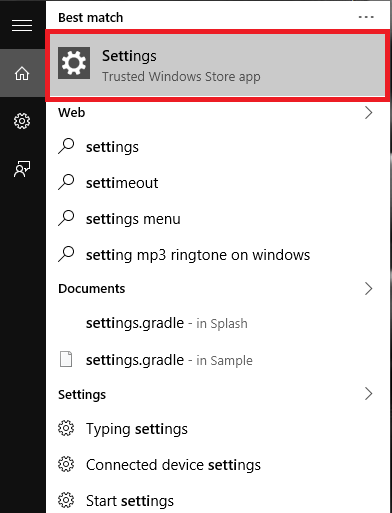
ΒΗΜΑ 2
- Στο νέο παράθυρο που ανοίγει, θα βρείτε την επιλογή Εξατομίκευση που εμφανίζεται στην κορυφή της καρτέλας. Κάντε κλικ πάνω του.
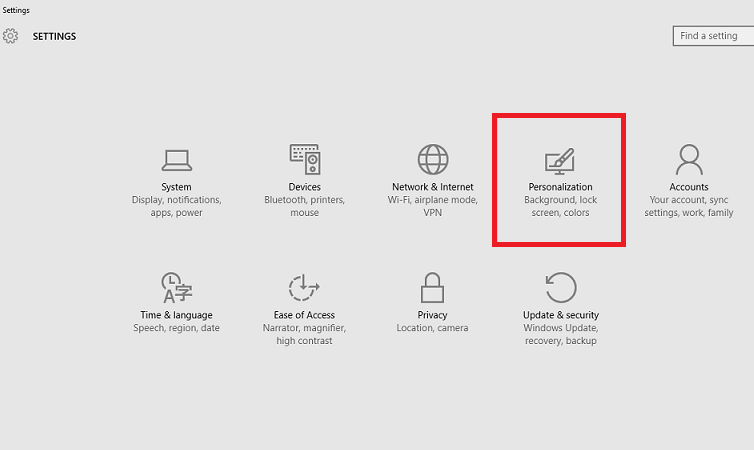
ΒΗΜΑ 3
- Προς το αριστερό παράθυρο, θα βρείτε διάφορες επιλογές. Κάντε κλικ στην επιλογή Κλείδωμα οθόνης. Προς τα δεξιά, θα βρείτε την επιλογή Ιστορικό. Θα οριστεί σε Επίκεντρο των Windows. Μπορείτε να αλλάξετε την επιλογή και στα δύο Εικόνες ή Παρουσίασηεπιλέγοντας από το αναπτυσσόμενο μενού.
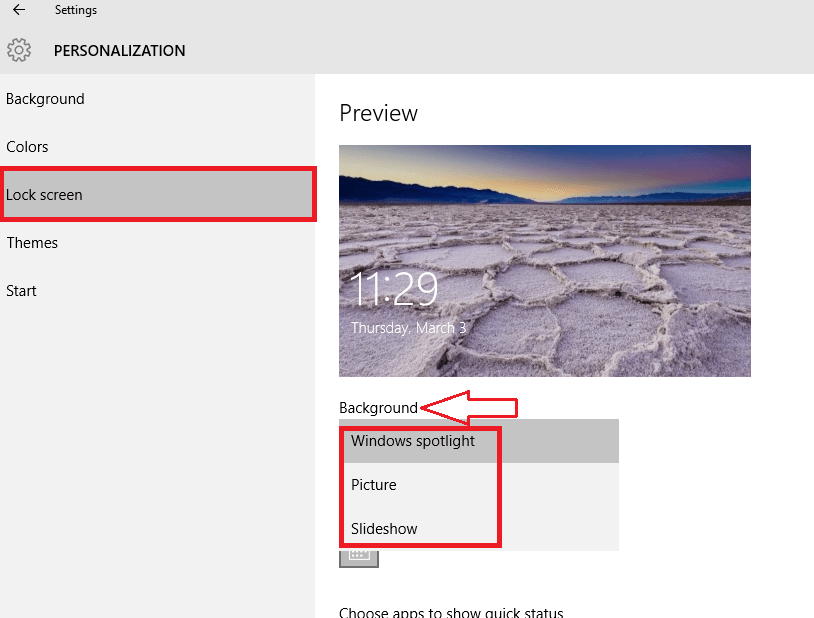
ΒΗΜΑ 4
- Μια εναλλακτική μέθοδος είναι να ενεργοποιήσετε το Spotlight, ενώ δεν επιτρέπεται η εμφάνιση των διαφημίσεων στην οθόνη κλειδώματος. Για αυτό, μετακινηθείτε προς τα κάτω στη σελίδα στην οποία βρίσκεστε.
ΒΗΜΑ 5
- Θα βρείτε μια επιλογή Λάβετε διασκεδαστικά γεγονότα, συμβουλές συμβουλών και άλλα στην οθόνη κλειδώματος. Θα ενεργοποιηθεί από προεπιλογή. Σύρετε το προς τα αριστερά για να το απενεργοποιήσετε.
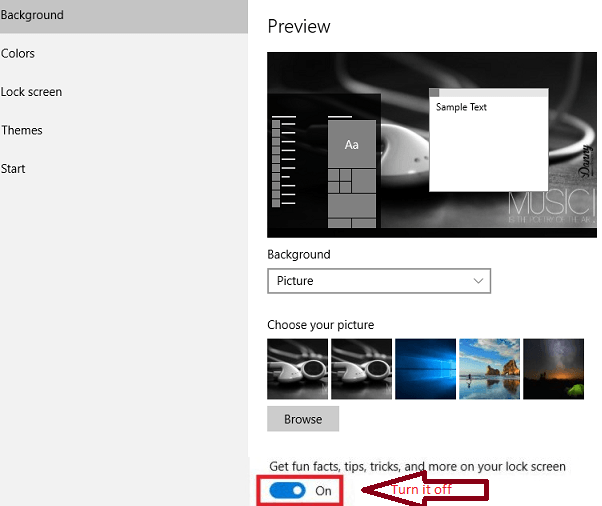
ΒΗΜΑ 6
- Ανοίξτε ξανά την οθόνη κλειδώματος αφού θέσετε τον υπολογιστή ή τον φορητό υπολογιστή σας σε κατάσταση αναστολής λειτουργίας. Από τώρα και στο εξής, καμία διαφήμιση εφαρμογών δεν θα εμφανίζεται σε αυτήν.
Δοκιμάστε το για να νιώσετε την αλλαγή!


